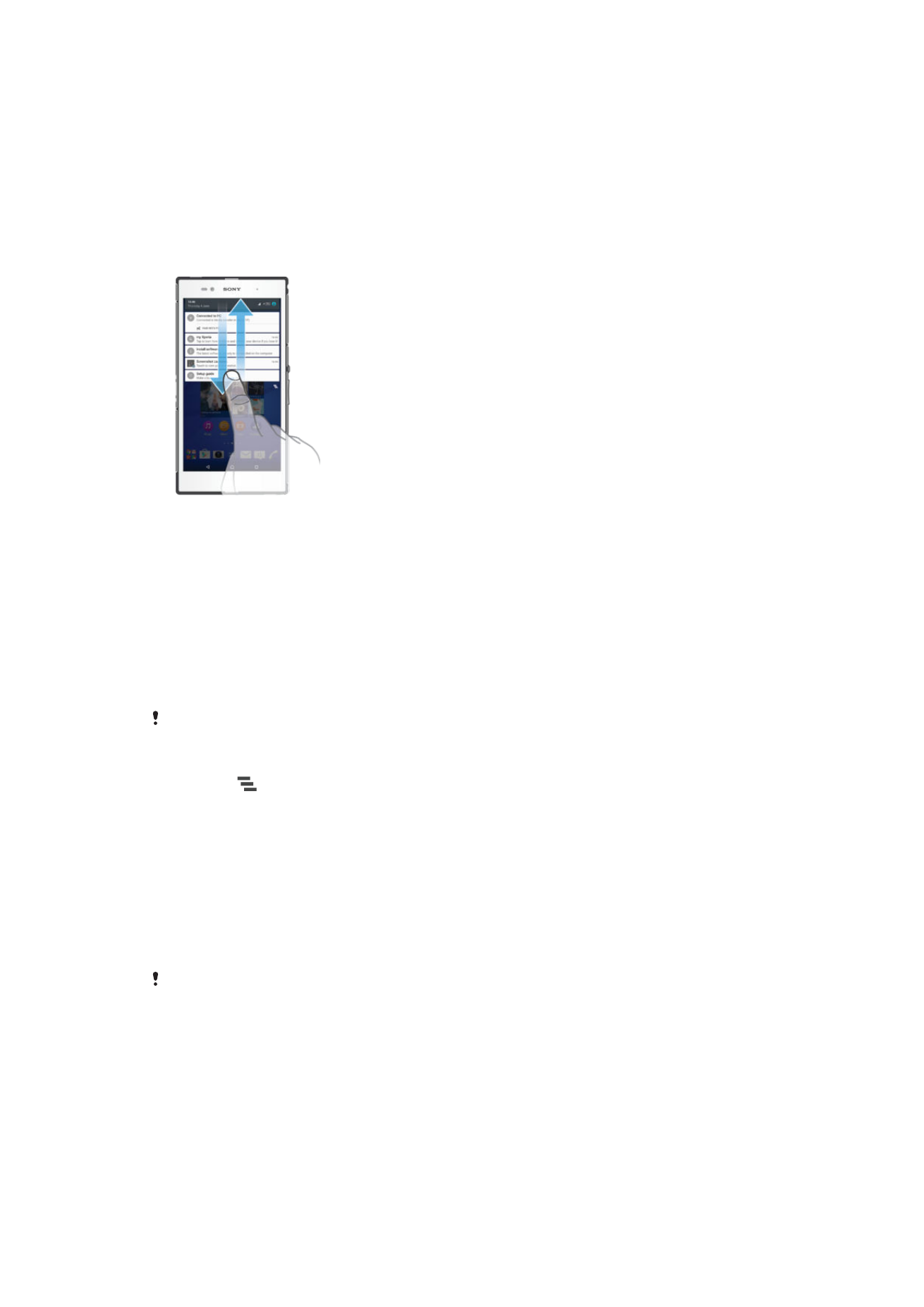
Ilmoitukset
Ilmoitukset sisältävät tietoja tapahtumista, kuten uusista viesteistä ja kalenteri-
ilmoituksista, sekä käynnissä olevista toimista, kuten tiedostolatauksista. Ilmoituksia on
näkyvissä seuraavissa paikoissa:
•
Tilarivi
•
Ilmoituspaneeli
•
Lukitusnäyttö
Ilmoituspaneelin avaaminen ja sulkeminen
1
Voit avata ilmoituspaneelin vetämällä tilariviä alaspäin.
2
Voit sulkea ilmoituspaneelin vetämällä paneelia ylöspäin.
Ilmoituksen käsitteleminen ilmoituspaneelissa
•
Napauta ilmoitusta.
Ilmoituksen ohittaminen ilmoituspaneelissa
•
Aseta sormi ilmoituksen päälle ja siirrä vasemmalle tai oikealle näpäyttämällä.
Ilmoituksen laajentaminen ilmoituspaneelissa
•
Vedä ilmoitusta alaspäin.
Kaikkia ilmoituksia ei voi laajentaa.
Kaikkien ilmoitusten poistaminen ilmoituspaneelista
•
Napauta
.
Ilmoituksen käsitteleminen lukitusnäytössä
•
Kaksoisnapauta ilmoitusta.
Ilmoituksen poistaminen lukitusnäytöstä
•
Aseta sormi ilmoituksen päälle ja sipaise vasemmalle tai oikealle.
Ilmoituksen laajentaminen lukitusnäytössä
•
Vedä ilmoitusta alaspäin.
Kaikkia ilmoituksia ei voi laajentaa.
Ilmoitusten hallinta lukitusnäytössä
Voit määrittää laitteen siten, että vain valitut ilmoitukset näytetään lukitusnäytössä. Voit
määrittää, että kaikki ilmoitukset ja niiden sisältö ovat käytettävissä, piilottaa kaikkien
ilmoitusten tai tiettyjen sovellusten arkaluonteisen sisällön tai olla näyttämättä ilmoituksia
lainkaan.
24
Tämä on julkaisun Internet-versio. © Tulostus sallittu vain yksityiskäyttöön.
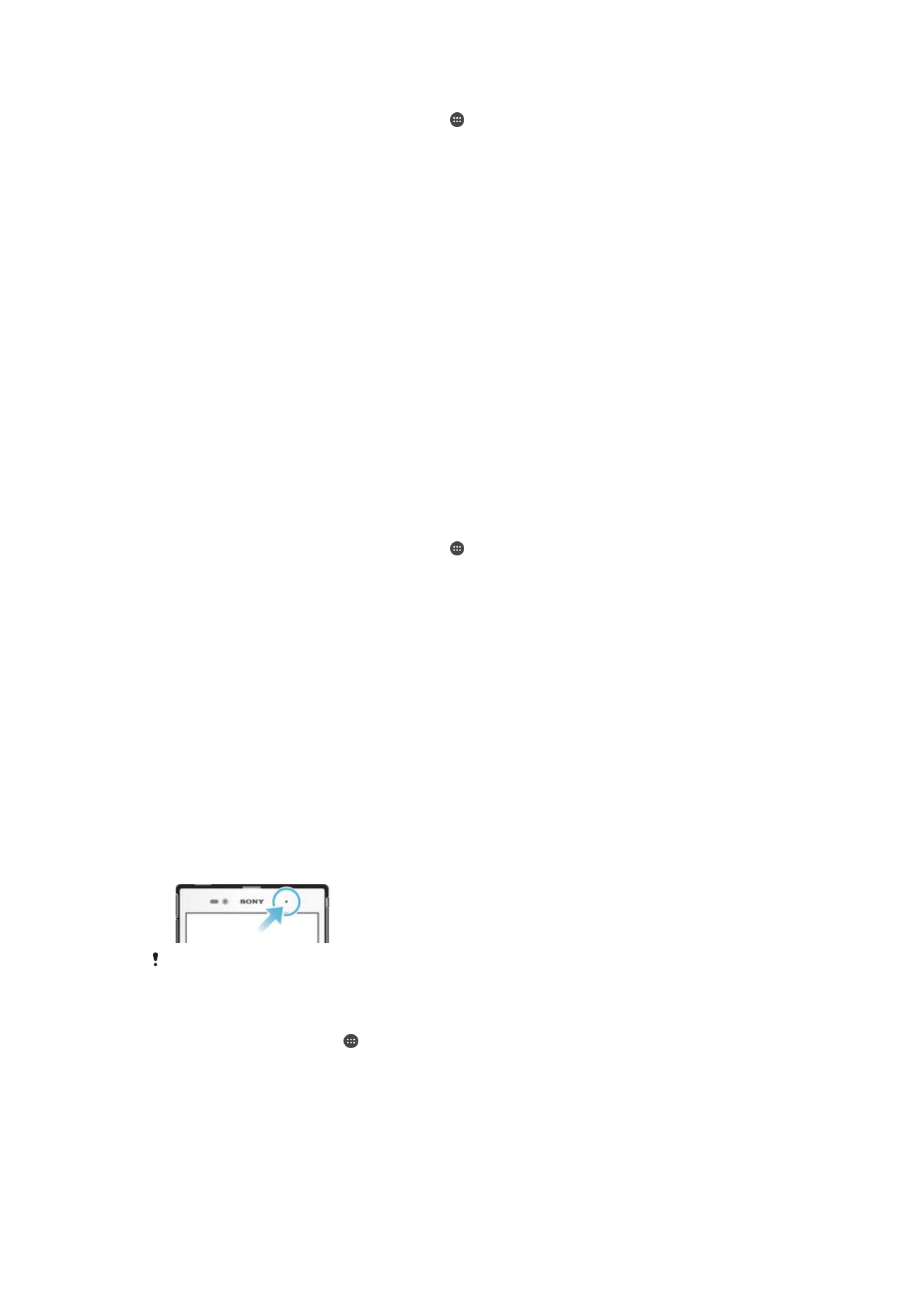
Lukitusnäytössä näytettävien ilmoitusten valitseminen
1
Kun näkyvissä on Aloitusnäyttö, napauta .
2
Etsi
Asetukset > Äänet ja ilmoitukset > Kun laite on lukittu ja napauta sitä.
3
Valitse vaihtoehto.
Ilmoitusten näyttämisvaihtoehdot lukitusnäytössä
Näytä ilmoitusten koko
sisältö
Kaikki ilmoitukset näytetään lukitusnäytössä. Kun tämä asetus on käytössä,
muista, että kaikki sisältö (mukaan lukien saapuvien sähköpostien ja
keskustelujen sisältö) on näkyvissä lukitusnäytössä, ellet määritä
asiaankuuluville sovelluksille asetusta
Herkkä valikossa Sovellusilmoitukset.
Piilota henkilökohtainen
ilmoitussisältö
Näyttö on lukittava PIN-koodilla, salasanalla tai kuviolla, jotta tämä asetus on
käytettävissä. Lukitusnäyttöön tulee ilmoitus
Sisältö piilotettu, kun
arkaluonteisia ilmoituksia saapuu. Saat ilmoituksen esimerkiksi sähköpostista
tai keskusteluviestistä, mutta sen sisältö ei tule näkyviin lukitusnäyttöön.
Älä näytä ilmoituksia
lainkaan
Lukitusnäytössä ei näytetä ilmoituksia.
Sovellusten ilmoitustason määrittäminen
Voit määrittää erilaisia ilmoitustoimia yksittäisille sovelluksille. Voit esimerkiksi estää kaikki
sähköposti-ilmoitukset, priorisoida Facebook™-ilmoitukset ja piilottaa viesti-ilmoitusten
sisällön lukitusnäytössä.
Sovellusten ilmoitustason määrittäminen
1
Kun näkyvissä on Aloitusnäyttö, napauta .
2
Etsi
Asetukset > Äänet ja ilmoitukset > Sovellusilmoitukset ja napauta sitä.
3
Valitse sovellus, jonka ilmoitusasetuksia haluat muuttaa.
4
Vedä asiaankuuluvaa liukusäädintä oikealle.
Ilmoitustasot ja määrättyjen sovellusten asetukset
Estä
Valitun sovelluksen ilmoituksia ei näytetä koskaan.
Tärkeät Valittujen sovellusten ilmoitukset näytetään lukitusnäytössä ylimpänä.
Herkkä Tämä vaihtoehto on käytettävissä vain, jos olet määrittänyt näyttölukituksen PIN-koodilla,
salasanalla tai kuviolla ja valinnut asetuksen
Näytä ilmoitusten koko sisältö kohdasta Kun laite on
lukittu. Sovelluksen ilmoitukset tulevat näkyviin lukitusnäyttöön, mutta niiden sisältöä ei näytetä.
Merkkivalo
Merkkivalo ilmoittaa akun tilasta sekä tietyistä muista tapahtumista. Esimerkiksi vilkkuva
valkoinen valo tarkoittaa, että puhelimessa on uusi viesti tai vastaamatta jäänyt puhelu.
Merkkivalo on oletusarvoisesti käytössä, mutta sen voi poistaa käytöstä manuaalisesti.
Kun merkkivalo on poistettu käytöstä, se syttyy vain varoittaakseen akun tilasta esimerkiksi
silloin, kun akun varaustaso laskee alle 15 prosentin.
Merkkivalon käyttöönotto
1
Napauta aloitusnäytössä .
2
Etsi ja napauta
Asetukset > Äänet ja ilmoitukset.
3
Vedä kohdan
Merkkivalo liukusäädintä oikealle.
25
Tämä on julkaisun Internet-versio. © Tulostus sallittu vain yksityiskäyttöön.